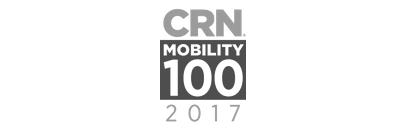với giao diện thân thiện với cảm ứng và cách tiếp cận thiết lập và quên nó
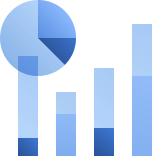
Trải nghiệm Sao lưu giành giải thưởng cho các máy ảo của bạn
Kiến trúc có thể mở rộng Acronis Backup, đảm bảo bảo vệ dữ liệu cho hàng trăm máy ảo có khả năng bảo mật nâng cao - để cung cấp bảo vệ dữ liệu nhanh chóng, có thể mở rộng và bảo mật cho các máy chủ Red Hat Virtualization or Kernel-based Virtual Machine servers.
Giảm khối lượng công việc IT bằng cách quản lý sao lưu và phục hồi dữ liệu từ xa, từ bất kỳ thiết bị nào (bao gồm cả máy tính bảng) với bảng điều khiển quản lý dựa trên web thân thiện với cảm ứng Acronis. Bạn có thể bảo vệ hàng trăm máy ảo dễ dàng thông qua cài đặt chính sách sao lưu, bảng điều khiển có thể tùy chỉnh và cảnh báo và báo cáo nâng cao.
Hợp lý hóa quá trình sao lưu của bạn với hiệu suất cao, chống trùng lặp nội tuyến và tận hưởng phòng để phát triển. Nén dữ liệu tăng tốc hoạt động của đĩa và chuyển mạng để bạn có thể bảo vệ nhiều hệ thống hơn đồng thời giảm tác động đến lưu trữ đĩa và dung lượng mạng.
Tạo các bản sao lưu nhận biết ứng dụng cho các ứng dụng như Oracle và Microsoft Exchange, SQL và SharePoint, tuân theo các nguyên tắc của nhà cung cấp như cắt bớt nhật ký giao dịch và lưu siêu dữ liệu cần thiết. Sau đó, bạn có thể khôi phục các mục ứng dụng riêng lẻ.
Ghép nối với phần mềm được xác định giải pháp Acronis Storage cho độ linh hoạt và độ tin cậy vô song với phần cứng hàng hóa. Giải pháp của chúng tôi hợp nhất lưu trữ tệp, khối và lưu trữ dựa trên đối tượng trong một giải pháp lưu trữ mở rộng quy mô duy nhất để bao gồm tất cả các trường hợp sử dụng và các tình huống.
Cân bằng giá trị của dữ liệu, cơ sở hạ tầng và bất kỳ yêu cầu quy định nào với các tùy chọn lưu trữ linh hoạt. Phát triển dễ dàng bằng cách sử dụng bộ lưu trữ phù hợp với nhu cầu của bạn: NAS, SAN, băng, đĩa, Acronis Cloud hoặc bất kỳ đám mây riêng hoặc công cộng nào, như Azure hoặc AWS.
Đảm bảo tính toàn vẹn dữ liệu với công nghệ Acronis Notary dựa trên blockchain sáng tạo để tránh thiệt hại hoặc giả mạo các tệp của bạn bằng cách tấn công nhắm mục tiêu vào các tệp lưu trữ.
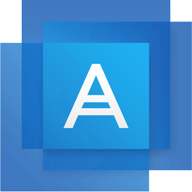
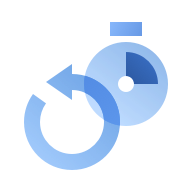 Giảm thiểu chi phí
Giảm thiểu chi phí
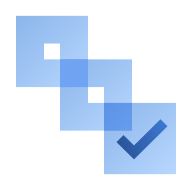 Tránh mất dữ liệu
Tránh mất dữ liệu
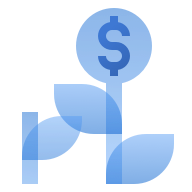 Giảm chi phí hoạt động
Giảm chi phí hoạt động
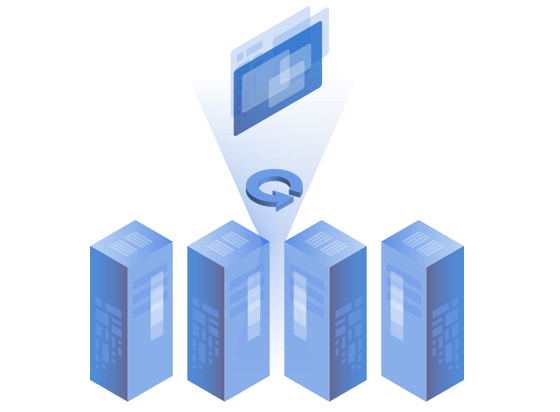

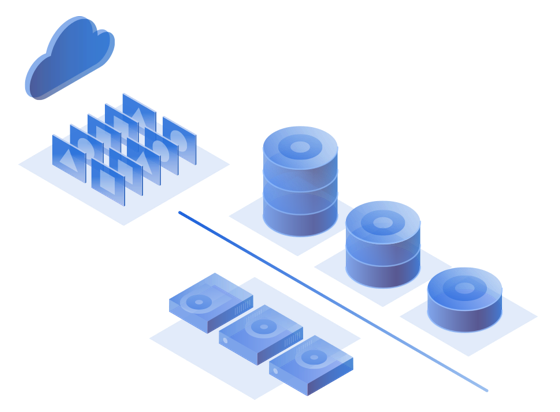
 Acronis Bảo vệ tích cực
Acronis Bảo vệ tích cực
 Phục hồi hạt
Phục hồi hạt
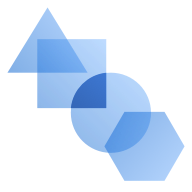 Acronis phục hồi toàn thể
Acronis phục hồi toàn thể